Pilar estrutural e coluna arquitetônica, qual a diferença? Se você ainda fica na dúvida aproveite e aprenda qual delas você deve usar em seu projeto!
Pode ser óbvio para alguns e por este motivo alguns profissionais ficam constrangidos de perguntar, então não fique passando vergonha e entenda de uma vez por todas as diferenças e em qual momento estas devem ser usadas no seu projeto!
COLUNAS x PILARES
Quando pensamos em colunas, de uma forma simplista, nos vem a mente um elemento estrutural de sustentação. Mas se começarmos a ter um olhar mais técnico temos na verdade dois elementos, sendo o pilar (estrutural) e a coluna (arquitetônica), que é exatamente como o Revit separa.

No Revit o Pilar estrutural tem efetivamente a função de receber cargas e por este motivo tem parâmetros voltados para isso. Já a Coluna arquitetônica tem uma função mais estética o que lhe confere outros tipos de parâmetros, então para entender um pouco melhor vamos analisar ambas opções.
COLUNA ARQUITETÔNICA
Para acessar a ferramenta coluna arquitetônica basta ir até a aba Arquitetura e no painel Construir clique na seta abaixo da opção Coluna e selecionar Coluna arquitetônica.
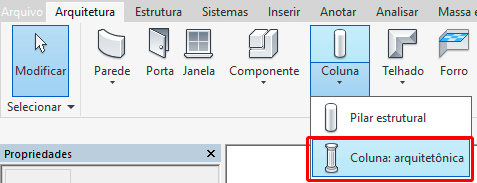
O processo para inserir uma coluna no seu projeto é super simples, basta selecionar a família de coluna desejada (ou carregar para seu arquivo) que a mesma já vem pronta para ser inserida no nível na qual você esta trabalhando.
Na faixa de vista é possível ver uma série de opções de ajustes que você pode fazer antes de inserir no seu projeto, vou fazer um resumo para não deixar a publicação muito extensa:

- Rotacionar após colocação: Após clicar no local desejado você pode rotacionar a coluna no ângulo que você desejar.
- Altura/Linear: Permite definir se a coluna será criada a partir do nível que você está e ir “para cima” (Altura) ou ir “para baixo” (Linear) ***Aqui temos um erro grave de tradução. As opções em Inglês são Height/Depth (Altura/Profundidade), então entenda o Linear como profundidade.
- Nível: A coluna sempre irá se iniciar no nível que você está trabalhando, ou seja, o nível em que ela começa. No campo nível você define em qual nível ela se conecta (ou termina). Caso não deseje associar a nenhum nível basta escolher Não conectado e definir um valor para a altura.
- Delimitação de ambiente: Este campo permite que a coluna delimite o espaço do ambiente ou não (que impacta no cálculo de área do ambiente).
Uma característica interessante é que uma coluna arquitetônica herda o material de outro objeto na qual ela esteja unida.
Como assim herda?
Ao inserir uma coluna em um projeto, a mesma permanece com o seu próprio material. Porém, ao ser unida à uma parede o material do acabamento externo passa a revestir a coluna. E este material é “quantificável”.
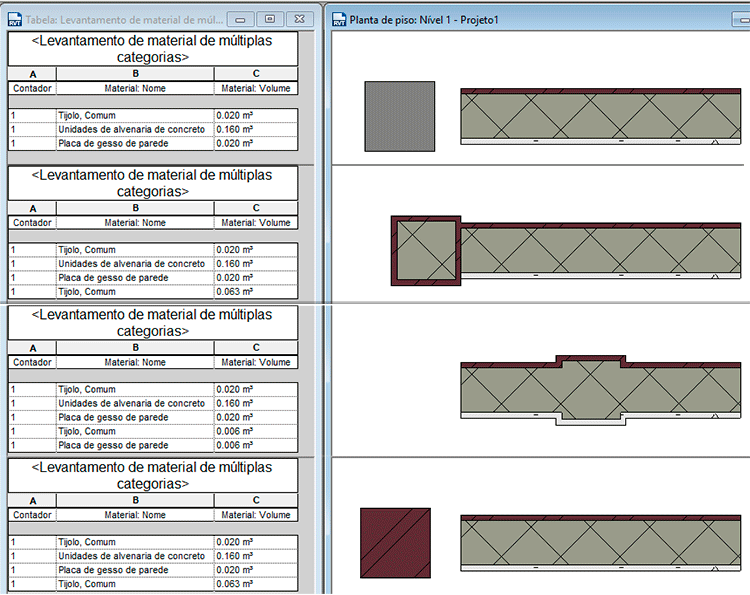
Observe que a partir do momento em que a coluna encosta na parede uma linha de Tijolo é acrescentada a tabela de levantamento de materiais. Ao ficar totalmente interseccionada com a parede temos o material Placa de gesso (que foi acrescentado a coluna contabilizado). Ao desencostar a coluna o material Placa de gesso é removido, porém o Tijolo permanece na tabela e aplicado a coluna.
Importante lembrar que esta coluna arquitetônica esta com o material Por categoria, que corresponde a um material genérico. Refiz o processo, porém desta vez a coluna tem o material Concreto, Moldado in loco.
Agora, vamos analisar uma coluna que ao invés de utilizar o material Por categoria, use o material Concreto, Moldado in loco.
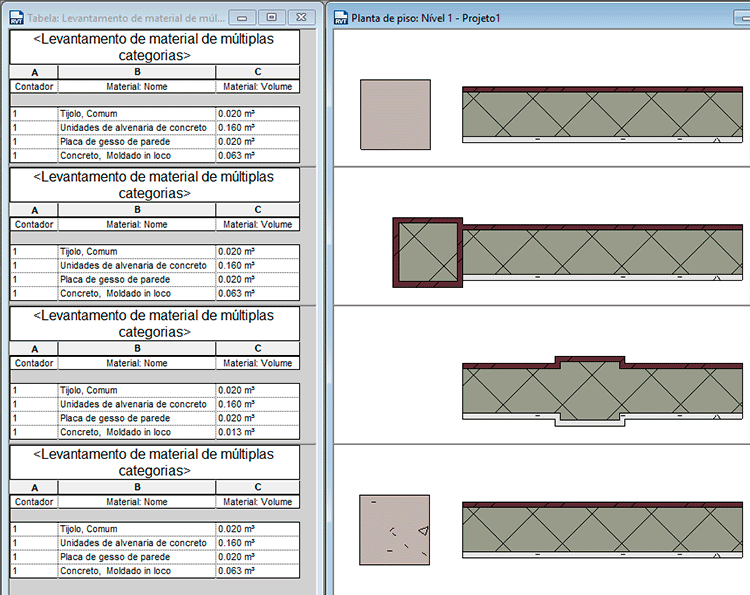
Aqui notamos que as primeiras alterações são gráficas e não quantitativas. Ao encostar a coluna o material Tijolo é exibido como revestindo a coluna, porém sua quantidade permanece a mesma. somente quando a coluna é totalmente inserida na parede é que notamos uma alteração na quantidade de Concreto, mas assim que a coluna é removida tudo volta a ser como antes.
Outro aspecto a se observar em Colunas Arquitetônicas é quanto as suas propriedades. Temos basicamente informações gráficas, materiais e dimensionais. Além disso apenas Dados de identidade. Isso é independente se sua coluna é quadrada ou mais elaborada.

Observe que não temos nada relacionado a estruturas e cargas, afinal o propósito desta coluna é voltado a parte estética e de acabamento, que por sinal, permite a criação de colunas bem sofisticadas.
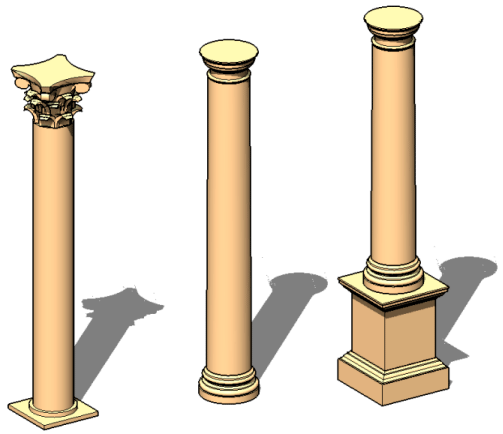
Certo, mas e os Pilares Estruturais?
Eles são outro item fundamental do seu projeto, vamos conferir.
PILAR ESTRUTURAL
Para acessar a ferramenta pilar estrutural basta ir até a aba Arquitetura e no painel Construir clique na seta abaixo da opção Coluna e selecionar Pilar estrutural.
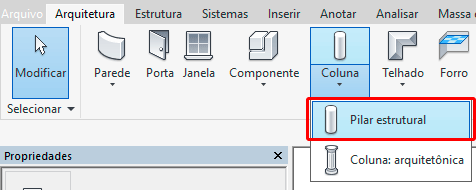
Logo de cara percebemos algumas diferenças. Observe que na aba Modificar|Colocar pilar estrutural temos além da opção de carregar família algumas opções adicionais.

Vamos entender as opções disponíveis.
Coluna Vertical: Como o nome diz, a coluna será inserida perfeitamente na vertical.

Coluna inclinada: Permite definir uma inclinação para a coluna, onde na faixa de opções temos a possibilidade de definir além os pontos de de início e fim, a que nível a coluna será associada.

Caso você escolha a opção coluna vertical também é possível utilizar o recurso Múltiplo, onde você pode colocar múltiplas colunas nas intersecções de eixos ou dentro de colunas arquitetônicas (sim, a coluna arquitetônica é só uma “casca”).
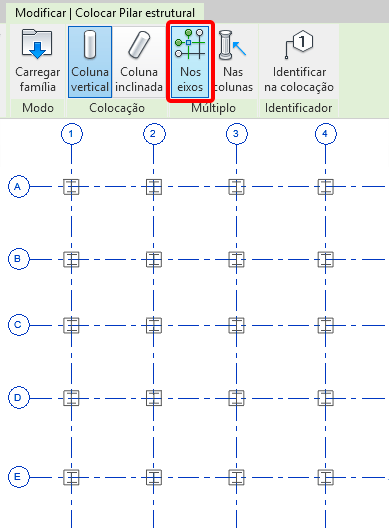
Na faixa de opções temos um detalhe muito importante a ser analisado. Por padrão o campo Linear/Altura vem com a opção Linear ativada. Como eu já comentei anteriormente, aqui temos um problema de tradução, onde o correto seria Profundidade/Altura.
Sendo assim ao utilizar a opção Linear a coluna será criada à partir do nível em que você está em direção ao nível abaixo, ou seja, ela não será visível na vista atual e você vai receber uma mensagem na tela.

Para entender melhor, você pode usar uma visão em corte ou a vista 3D para visualizar a diferença de resultado.
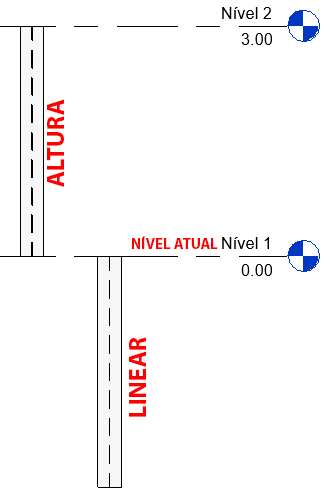
Aproveitando a questão das vistas, talvez você tome um susto quando tentar visualizar a coluna em 3D ou em alguma outra elevação.
Susto por que?
De acordo com a configuração da sua coluna ela possivelmente será representada como uma simples linha. Isso acontece devido a Configuração de visibilidade de elemento da família. De acordo com o nível de detalhe o Pilar estrutural pode ser exibido de formas diferentes.
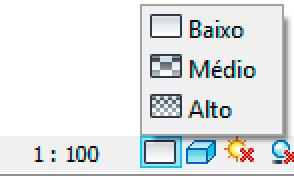
No nível baixo a coluna é representada apenas como uma única linha. No nível médio e baixo os detalhes são mais sutis. Lembrando que isso depende do tipo de família e das necessidades que a pessoa que desenvolveu tinha em seu projeto, podendo variar de família para família.
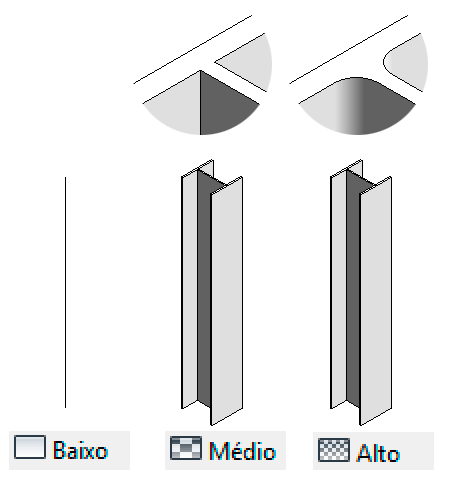
Quando passamos para o campo de Propriedades, temos um diferencial das Colunas Arquitetônicas em relação aos Pilares estruturais. Temos um campo bem amplo destinado a Análise estrutural.
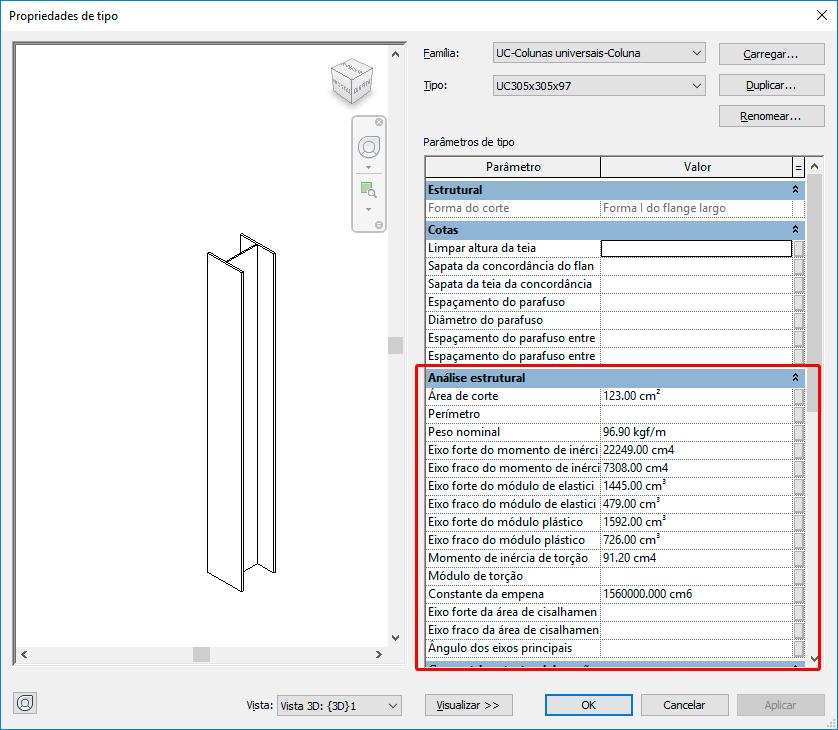
Novamente lembre que os dados de análise podem variar de família para família.
Falando em análise, você também pode visualizar o modelo analítico. Basta ir na barra de controle de vista (Menu inferior) e clicar no botão Mostrar modelo analítico.
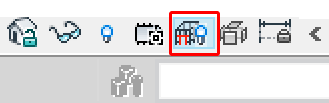
Para a correta visualização do Modelo analítico é necessário que a opção Linhas finas (TL) esteja ativada.
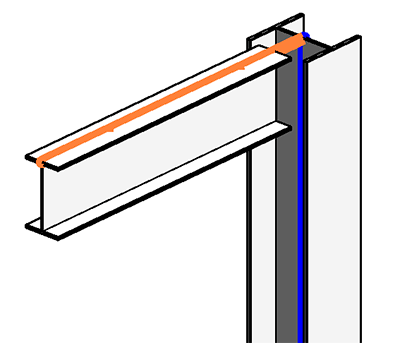
Legal, mas e a união com as paredes, como funciona com o Pilar?
Na verdade não funciona. Se você inserir um Pilar estrutural dentro de uma parede ele não será unido. Observe o comparativo onde o material correspondente a coluna é o Concreto – Moldado in loco – Cinza.
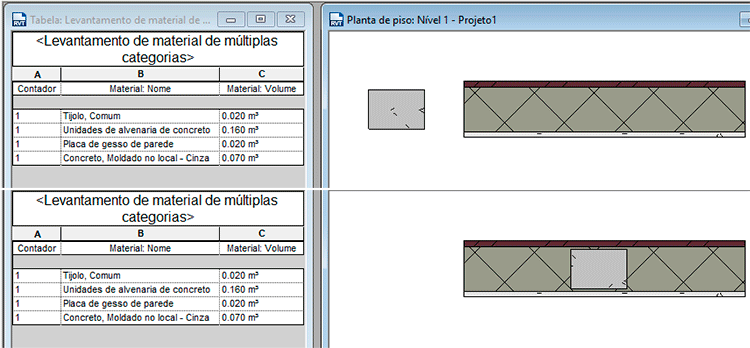
Independente do pilar estrutural estar dentro da parede o quantitativo não foi alterado. E isso pode ser um problema.
Problema por que?
Concorda que se você tem uma coluna dentro de uma parede o material correspondente a área da coluna inserida na parede deveria ser descontado? Uma possibilidade de resolver isso é ir até a aba Modificar, painel Geometria e usar a ferramenta Unir.
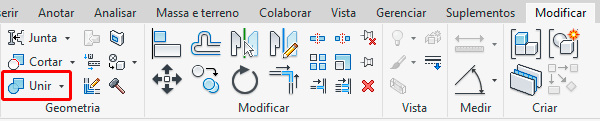
Observe a diferença do quantitativo antes de depois da aplicação do comando Unir.
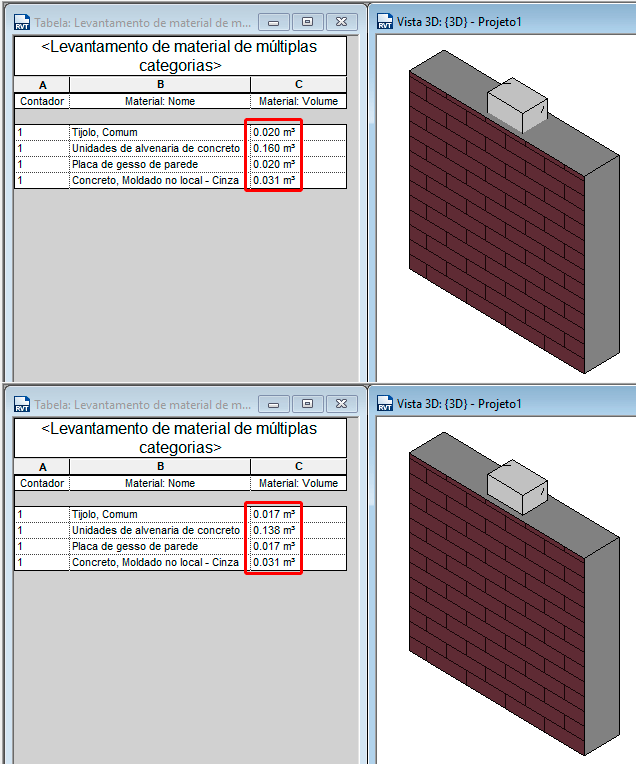
Para ficar mais didático, ocultei a coluna na vista 3D após utilizar o comando Unir.
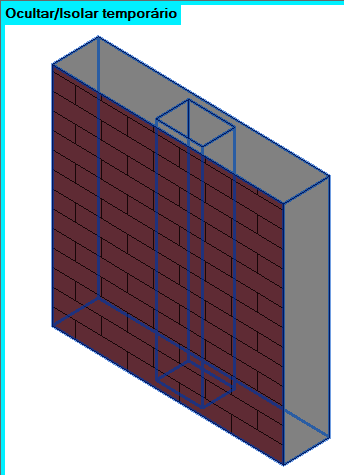
A partir do momento em que os elementos foram unidos é possível visualizar que o “recheio da parede” não existe mais no ponto da união, o que corrige o quantitativo do material.
E um dos aspectos principais, a colocação de armadura!
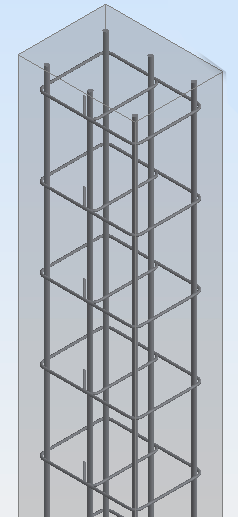
Aqui entramos em um campos vasto tanto de opções como necessidades, então não vou me estender muito. Selecione um Pilar estrutural vá até a aba Estrutura e no painel Armadura você terá as ferramentas necessárias para trabalhar.

CONCLUSÃO
Acredito que com essa quantidade de informação e detalhes já seja possível entender as diferenças entre Coluna arquitetônica e pilar estrutural, permitindo que você consiga escolher da forma correta em qual momento do seu projeto usar cada um deles sem o risco de fazer confusão.
Gostou? Assine nossa Newsletter e seja avisado por e-mail quando saírem novas publicações!
Gostaram? Curtam nossa página! Facebook! E não esqueça de fazer uma avaliação da página!
Participem do nosso grupo! Grupo QualifiCAD
Dúvidas? Comentem!


Olá. pesquisando vídeo e texto seu material foi o melhor abordado.
Se puder ajudar, estou com uma problemática. Estou tentando sair das paredes de camadas (cebola) para paredes compostas, porém há uma diversidade de faltas de uniões de acabamentos e aquela agonia de união de várias paredes e a ordem que elas se unem. Projeto pequeno tudo bem mas faço torres de mais de 20 pavimentos e embasamentos com subsolos e sobressolos.
Enfim, estou com projeto estrutural com vínculo no meu arquitetônico e pra piorar o revit é lite. Antes eu ficava fazendo paredes e paredes de gesso para cobrir tudo e as alvenarias entre pilares e vigas. Em um outro projeto cheguei a ter 8.900 paredes de acabamentos e isso leva um processo muiiiito longo, quantitativo ótimo mas tempo é crucial.
Questão é, meu projeto de estrutura sobreposto o de arquitetura uso pilar arquitetônico no mesmo lugar da estrutura para compensar o acabamento e saliências das paredes? Ou esqueço isso e crio várias paredes compostas pra cada pilar específico + acabamento e sobreponho esse pilar?
Enfim não sei se expressei direito mas estou tendo vários caminhos mas não vejo qual é mais interessante, já estou começando a odiar paredes de camadas por questão de tempo
Você pode desenhar as paredes por cima dos pilares mesmo (alinhando o osso pela face do pilar). Nos trechos em que os pilares formam saliências, simplesmente desenhe uma parede por cima da mesma forma. Depois de unir esses elementos, os trechos (em osso) das parede sobrepostos serão removidos e o que seria o acabamento será preservado na face do pilar.